Hilsen til alle. Denne gang vil jeg vise dig, hvordan du lægger sidste hånd på Slackware, samt installerer yderligere værktøjer for nemt at kunne administrere vores applikationer.
I den forrige artikel havde jeg undervist installer Slackware og for at kunne konfigurere vores Slackware-arkiv til den stabile gren, selvom det også er i dokumentet, hvor spejle er tilgængelige, er der også den aktuelle gren for dem, der ønsker at have det nyeste, selvom jeg må advare dig om, at det kan have visse problemer med programmer, men i sig selv påvirker ikke tilfældige brugere som os.
Efter at have afklaret dette punkt, lad os fortsætte med det, jeg havde tilbage indtil de sidste trin.
1.- Tilføj normal bruger
For at gøre dette trin skal vi skrive følgende kommando i konsollen:
# adduser
Dette giver os mulighed for at tilføje en ny bruger, som guider os gennem en formular, hvor vi skal udfylde de vigtigste data såsom sessionens navn (eller loginbruger) og hovedmappen (Home Directory) med den skal, der skal bruges. Resten er givet Indtast hvis du ikke vil røre længere.
For hvad der er personlige data, skal du bare bede om nogle yderligere oplysninger såsom dit navn, dit telefonnummer og / eller dit arbejdstelefonnummer. Begge er valgfri. Det er klart, at adgangskoden er obligatorisk. Her er en kopier / indsæt fra min konsol så du kan se, hvad jeg gjorde for at tilføje i min adduser.
For dem af jer, der er vant til at bruge SUDO (personligt kan jeg ikke lide at bruge det, så det har tendens til at være ubehageligt), vi giver vores helt nye bruger delvise superbrugertilladelser med disse kommandoer:
usermod -a -G
Og for at bekræfte ROOT-tilladelserne går vi ved at redigere sudoers-filen ved hjælp af Nano (eller hvis du foretrækker det, skriv visudo hvis de er dovne):
nano /etc/sudoers
Vi begynder at kigge efter følgende linje for at fjerne kommentar:
#%wheel ALL=(ALL) ALL
Vi sparer med Ctrl + O og vi gik ud med Ctrl + X, ud over at forlade sessionen med frakørsel (Hvis du har kørt den grafiske grænseflade, skal du logge af og derefter skrive exit).
2.- Skift sprog i grænsefladen, i tastaturlayoutet og i konsollen
Hvis du har valgt KDE, kan du gå til Indstillinger >> Landestandard og vælg det spanske sprog med de respektive distributioner. Hvis hverken det spanske sprog eller sprogindstillingerne vises, går vi til terminalen og skriver følgende:
slackplg install kde-l10n-es
Umiddelbart vises der en boks, hvor den valgte pakke vises. Vi giver det adgang til at installere det.
For at foretage vores valg foreslår jeg, at du genstarter sessionen og kører igen startx for at foretage vores tidligere etablerede ændringer.
Når man kun arbejder med konsollen og ikke med den grafiske grænseflade, er det åbenbart et problem, da det er med den amerikanske distribution og ikke med den latinamerikanske distribution, som vi tidligere havde gjort under installationen. For at løse dette problem udfører vi følgende i vores konsol:
sudo nano vim /etc/profile.d/lang.sh
I mit tilfælde er den konfiguration, jeg brugte, som følger (du kan finde flere sprog på locale -a):
export LANG=es_PE
export LANGUAGE=es_PE.utf8
export LINGUAS=es_PE.utf8
export LC_ALL=es_PE.utf8
Hvis du ikke bruger Bash, redigerer du filen /etc/profile.d/lang.schderudover erstatter vi ordet eksport af settev.
3.- Aktiver desktop manager
Når vi starter Slackware, får vi bare en konsol, der beder om vores brugernavn og adgangskode, og vi skal manuelt aktivere den grafiske grænseflade ved at skrive startx. Du kan dog aktivere automatisk start af den grafiske grænseflade, når du starter Slackware ved at køre følgende:
nano /etc/inittab
Vi begynder at lede efter følgende linje:
id:3:initdefault:
Og vi tilføjer denne linje efterfulgt af den, der allerede er vist før:
id:4:initdefault:
Vi sparer og går ud.
4.- Reducer LILO-ventetiden
Når vi tænder vores pc, efterlader LILO starteren os altid en ventetid på 2 minutter. Lad os gøre følgende for de mennesker, der ikke kan forventes:
Vi udfører følgende som root:
nano /etc/lilo.conf
Dernæst ser vi efter følgende post:
timeout=1200
Da det er indstillet til 1200 tusindedele af et sekund (eller to minutter for at være klarere), reducerer vi det, så det giver os kun fem sekunder til at kunne starte vores system hurtigt og ændre tallet 1200 til 500. Vi gemmer ændring og for at bekræfte denne ændring udfører vi:
/sbin/lilo
Og det ville være den mest vigtige ting for Slackware at være funktionel.
Før jeg afslutter denne del af de endelige procedurer, skal jeg takke DMoZ for disse tip, som de har delt med os.
Nu starter vi med de ekstra hjælpeprogrammer, der hjælper os med at nyde Slackware på en mere behagelig måde.
4.- Føj backports til Slackware
Mange gange vil vi installere applikationer til Slackware. Dette er dog ikke muligt, fordi de vigtigste repos ikke har de applikationer, det burde have. Til dette vil vi bruge backports i Slackware (Ja, Slackware har backports som enhver anden distro), selvom vi vil bruge de vigtigste til at kunne nyde applikationer som LibreOffice eller Google Chrome.
For at gøre dette skal vi tilføje Slacky.eu og Alienbase repos til vores / etc / slackpkg / mirrors-fil ved hjælp af vores foretrukne teksteditor afhængigt af den arkitektur, du har på din pc:
# BACKPORTS http://repository.slacky.eu/slackware-14.0/ http://taper.alienbase.nl/mirrors/people/alien/sbrepos/14.0/x86/
Og som altid gemmer vi og udfører slackpkg-opdatering og voila: vi har vores backports klar.
5.- Installer og / eller konfigurer Slapt-get
Mange af os, der har hørt om Slackware, siger, at det er som Gentoo, og at det er en smerte at løse afhængigheder. Det, der virkelig er ubehageligt, er imidlertid brugen af Slackpkg-frontend, som afhænger af pkgtool, da den ikke effektivt løser (eller simpelthen ikke løser) afhængighederne af de applikationer, vi vil installere.
Heldigvis er der en anden apt-get inspireret front-end kaldet slapt-get, som løser afhængigheder baseret på .md5-filer, som .txz-pakkerne inkluderet i repos har.
For at installere denne mirakuløse frontend, skal vi udføre denne og følgende kommandoer som ROOT:
cd /usr/bin
wget http://software.jaos.org/slackpacks/14.0/slapt-get/slapt-get-0.10.2p-i386-1.tgz
installpkg slapt-get-0.10.2p-i386-1.tgz
Hvis de har 64-bit Slackware, kører vi:
cd /usr/bin
wget http://software.jaos.org/slackpacks/14.0-x86_64/slapt-get/slapt-get-0.10.2p-x86_64-1.tgz
installpkg slapt-get-0.10.2p-x86_64-1.tgz
Dernæst redigerer vi følgende fil, så vi kan bruge Slapt-get uden problemer:
nano /etc/slapt-get/slapt-getrc
Derefter tilføjer vi vores tidligere valgte hovedreposer under følgende linje og med samme format:
SOURCE=ftp://ftp.slackware.com/pub/slackware/slackware-14.0/:OFFICIAL
og vi tilføjer de tidligere valgte backports under de linjer, som vi tilføjer i hovedreposerne på følgende måde:
# Base url to directory with a PACKAGES.TXT.
# This can point to any release, ie: 9.0, 10.0, current, etc.
SOURCE=ftp://ftp.slackware.com/pub/slackware/slackware-14.0/:OFFICIAL
SOURCE=http://mirrors.us.kernel.org/slackware/slackware-14.0/
SOURCE=http://repository.slacky.eu/slackware-14.0/
SOURCE=http://taper.alienbase.nl/mirrors/people/alien/sbrepos/14.0/x86/
Vi gemmer, afslutter GNU Nano og kører følgende i vores konsol:
slapt-get --update
slapt-get --upgrade
Og så opdaterer vi vores repertoire af applikationer, som vi har klar til at installere.
I tilfælde af installation af en applikation skriver vi i vores konsol (med sudo eller som ROOT):
slapt-get --install {nombre-de-paquete-de-programa-a-instalar}
For mere information anbefaler jeg at læse dokumentationen, der kører denne kommando:
slapt-get -help
slapt-get -man
6. - Slackbuilds: Installation og konfiguration af SBOPKG
Slackbuilds er et lager af kildekoder, der er klar til at blive kompileret for at kunne køre applikationer i deres seneste version eller til at køre et script, der giver os mulighed for at køre et script, der giver os mulighed for at downloade / opdatere proprietær software.
Dette er ret nyttigt, hvis man vil tage det næste trin for at installere. Mange foretrækker at udføre den manuelle procedure hvilket forklarer DMoZ på denne side, men til denne tutorial vil jeg redde den nemme procedure, der er at bruge Slackbuilds kildekode pakkehåndtering kaldet sbopkg, som virker enklere og mere praktisk at installere.
For at installere SBOPKG-frontend skal vi udføre følgende i terminalen:
wget http://sbopkg.googlecode.com/files/sbopkg-0.36.0-noarch-1_cng.tgz
installpkg sbopkg-0.36.0-noarch-1_cng.tgz
Og vi har allerede installeret SBOPKG. For at synkronisere din depotdatabase skal vi køre følgende i vores konsol:
sbopkg -r
Og den er klar til brug.
For at installere en pakke med SBOPKG er det meget vigtigt at tage i betragtning, at vi for at installere et program også skal installere dets afhængigheder, hvilket er ret kedeligt.
For at installere en applikation, i tilfældet, spillet SuperTuxCart, skriver vi følgende i terminalen:
'sbopkg -i "OpenAL irrlicht supertuxkart"'
De første to pakker er afhængighederne for at kompilere og installere, og den sidste er programmet til kompilering og installation. For at vide, hvilke afhængigheder vi har brug for, skal vi naturligvis gå til slackbuilds.org og skrive programmet eller pakken for at kompilere og installere automatisk.
Og det er alt for nu. Jeg håber, du nød at læse denne vejledning om, hvordan du lægger sidste hånd på Slackware uden at lide. Hvis jeg har glemt det ene eller det andet trin, tilføjer jeg det i mit næste indlæg om Slackware.
Vi ses i det næste indlæg.
PS: Her er et screenshot af Slackware 14 med screenfetch (undskyld, hvis jeg gjorde det i VirtuaBox, men så snart jeg kan, vil jeg teste det på en rigtig pc, så snart jeg kan):
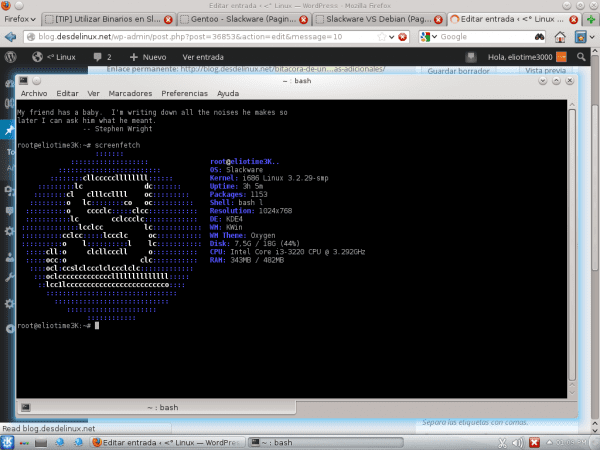
Storebror, tak for at du fortsætter med at supplere sagaen, mange taknemmelige mennesker skal forblive efter dette, især Backports og Slapt-get.
Skål !!! ...
Selv tak. Sandheden er, at da jeg er doven, når det kommer til at bruge bash, bruger jeg backports, der har fået mig til at glemme, at jeg har brug for slackbuilds, og naturligvis er slapt-get vidunderligt.
Så snart jeg kan, installerer jeg Slackware på min Lentium 4 med XFCE (den hardware, den har, er dårlig nok til at eksplodere med KDE Full).
Åh, og slapt-get-webstedet (som jeg har glemt at sætte det på), er det.
Det fungerer virkelig vidundere på en rigtig pc, på det tidspunkt, hvor jeg installerede den, brugte jeg kun sbopkg, jeg brugte ikke tredjeparts repos, og jeg fik et fuldt funktionelt og meget smidigt system, alt hvad der kunne mangle er i slackbuilds, og det er en af de få distroer, der er trofaste mod Lilo, opretholder deres essens gennem årene, men samtidig er det meget moderne (nogle brugere har en tendens til at forvirre denne Distro, som om den var forældet på grund af typen af installatør , noget spartansk eller dens lille diffusion i GNU / linux-miljøet), men dette ændrer sig langsomt. Kun den, der prøver dette system, vil indse robustheden, kraften, stabiliteten og anerkendelsen af hardware, den besidder, bortset fra den fremragende integration af KDE.
Meget godt bidrag @ eliotime3000.
Greetings.
Selv tak. Slackware er virkelig et sted mellem Arch og Gentoo, så du kan bruge det som Arch ved hjælp af slapt-get eller ved hjælp af slackbuilds, hvis du vil lave manuelle builds og installationer.
Og for Slapt-get og backports er grunden til, at jeg elsker Slackware, som er den hyggeligste KISS-distro, jeg hidtil har brugt.
@ Percaff_TI99
Faktisk var det derfor, jeg var tvivlsom med Slack på grund af støtten. Men jeg elsker at bruge sbopkg.
Jeg installerede det og fandt hardwaregenkendelsen forfærdelig, nogle gange holder musen op med at virke, og vinduerne bliver pludselig helt sorte. Et andet problem, jeg ser, er at det meste af softwaren er i slackbuilds, men jeg kan ikke bruge slapt-get med slackbuilds, så jeg er nødt til at løse afhængigheder alligevel.
Så Gentoo her går jeg
Alligevel tog jeg fejl, det ser ud til, at jeg fik disse problemer, fordi jeg alligevel var logget ind som root, jeg forstår ikke, hvorfor folk kan lide dette distro så meget, når der er noget som Gnetoo eller Arch, en god grund til at foretrække Slackware ?
hilsen
Apropos opbevaringssteder, på alien bobs blog, dette dukkede op i sidste måned, kaldes det slackpkg + (med et plustegn i slutningen): det er en udvidelse til at håndtere uofficielle opbevaringssteder ved hjælp af slackpkg
http://alien.slackbook.org/blog/introducing-slackpkg-an-extension-to-slackpkg-for-3rd-party-repositories/
http://slakfinder.org/slackpkg+/src/repositories.txt
Det ville være nødvendigt at bevise det. I øjeblikket vil jeg være lidt optaget af mine klasser og forresten give Arch + KDE en smag, men jeg installerer Slackware på min anden pc, der fortjener at bruge en KISS-distro som Slackware.
Bare et spørgsmål! Er det muligt at opdatere kernen til en mere aktuel version? Denne 3.2 overbeviser mig ikke helt. 😀 Fremragende indlæg, værdsat.
Ved hjælp af det aktuelle arkiv er det muligt at opdatere det eksisterende (hvilket ville blive 3.10.7), men det anbefales at installere det separat og beholde det gamle, hvis det nye ikke fungerer godt. Og vær forsigtig med at opdatere lilo, hvis du kommer til.
For min del har jeg ikke noget problem med 3.2-kernen, men i Slackware føles det som Arch.
Store, store, store. Med dine indlæg og dem fra DMoZ er jeg tilbage, når jeg installerer Slackware.
Nå, gå videre. Nyd det så snart du kan.
Prøv det, du fortryder det ikke, denne fjerner "distrohopper".
Hej, jeg har lige installeret slackware for første gang (jeg er normalt en debian-bruger). Jeg har aktiveret runlevel 4 til automatisk start af den grafiske grænseflade. Indtil videre er alt korrekt. Det lader mig dog ikke logge ind med nogen af de brugere, jeg har oprettet (eller som root). For at logge ind skal jeg afslutte grafiktilstand, logge ind og starte grafiksystemet med startx ...
Hvad kan skyldes dette?
På forhånd tak og hilsner.
Ma tean, kuidas suhted on meie elus olulised ja kui palju me tahame pot õnnelikud armastatud inimesega, mõnikord pole see lihtne. Me kõik näeme vaeva oma armuelu parandamisega ja oleme lihtsalt õnnelikud.
E-mail: (info @ spelloflife. Org)
või Külasta: www. spelloflife. org
Kui vajate oma suhetes abi.